shopifyとSNSを連携しFacebook・Instagramで販売チャネルを作成する方法
ECサイトをshopifyで制作するメリットにSNS等の外部サービスとの連携が簡単に行えることが挙げられます。
中でも、ECサイトの運用と切り離せないのがFacebookとInstagramです。
この2つのSNSを活用している企業は多いことでしょう。
この記事では、SNS(Facebook・Instagram)を連携してできることを紹介し、その手順についてまとめていきます。
はじめに
shopifyとFacebookを連携すると、
☑︎shopifyで登録した商品がFacebookにも表示され販売ができる
☑︎Instagramのショッピング機能が使えるようになる
☑︎Facebookメッセンジャーで商品の販売ができる
☑︎精度の高いターゲティング広告ができる
☑︎サイトを訪問者へリターゲティンング広告を配信できる
このような連携が可能になります。
ECサイトへの集客を考えると、サイト立ち上げ後にまずは実装しておくべき機能です。
この記事は、
・STEP1として、基本となるFacebookとの連携方法を紹介していきます。
・STEP2では、Instagramと連携し、ショッピング機能を活用する方法を紹介します。
・STEP3では、Messengerと連携し、チャットで商品を販売する方法を紹介します。
・STEP4では、Facebook広告を活用したマーケティング方法を紹介していきます。
利用したい方が活用しているFacebookとのshopifyを連携すると何が出来るようになるのか紹介していきます。
なお、連携にあたり、
・ストアやビジネスのFacebookページを持っている
・Facebookページが公開中である
・販売する商品がFacebookのコマースポリシーに反していない
・Facebookの利用規約、コミュニティ規定を理解している
などのFacebook側の基本的な準備を済ませて置く必要があります。
Facebookと連携したいけど、まだ完了していない場合は先にFacebookページの準備を進めてください!
【STEP1】Facebookとの連携
shopifyの管理画面からFacebookとの連携を行います。
Facebookページと連携する手順
- STEP.01
- Facebookページを準備する
- Facebookページの管理者権限が必要です。担当者が管理者になっていない場合は権限をもらうようにしてください。
- STEP.02
- Facebook Appをshopifyに追加する
- 販売チャネルからFacebookを選択し、「Facebook shop」を追加します。
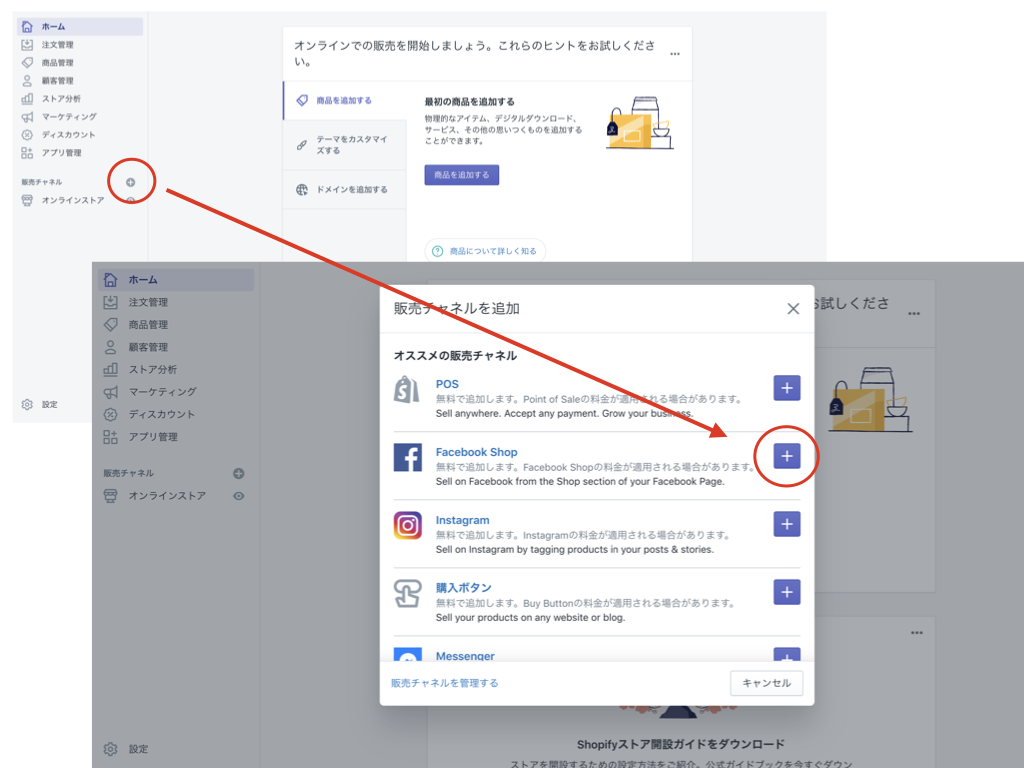
- STEP.03
- FacebookIDを入力する
- STEP2でアプリを追加すると、販売地チャネルにFacebook shopが表示されます。
表示されればアカウント連携をクリックし、表示される流れに沿ってアカウントの連携を進めてください。
- STEP.04
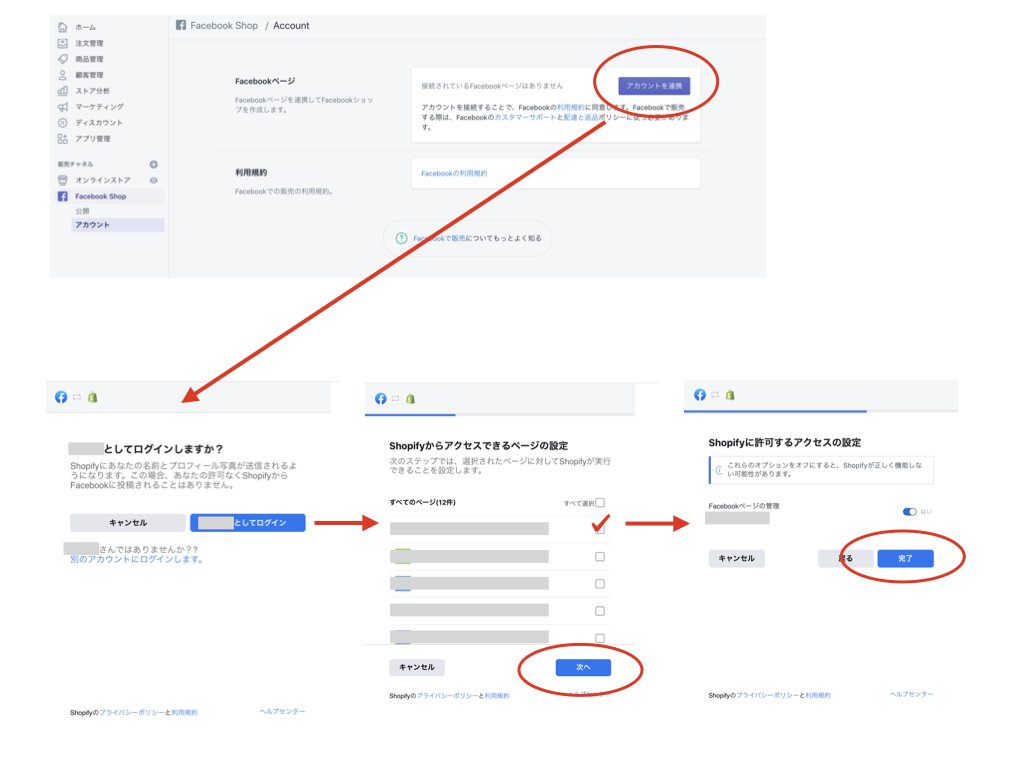
- Instagramと連携する(Instagramのショッピング機能を使う場合)
- Instagramも使う場合は、Instagramも販売チャネルに追加します。
詳しい説明はSTEP2で紹介します。
- STEP.05
- Facebookに承認されればアカウントの連携が完了です。
- ここまで準備を進めれば、Facebookがストアを確認するのを待ちます。これは、最大48時間かかる可能性があります。
Facebookでの確認処理が終了すると、メールにより、またShopify内で通知されます。※ストアが拒否された場合は、Facebookへの問い合わせが必要です。Facebookショップに関連するすべてのアカウント、ページ、商品は、Facebookの承認を必要とします。
Facebookとの連携は以上で完了です。
ここまで出来れば、Facebook社の提供している様々なサービスとも連携していくことができます。
次は、Instagramとの連携の方法をお伝えします。
【STEP2】Instagramと連携しショッピング機能を使えるようにする
Instagramとshopifyを連動させることで、Instagramのショッピング機能(※1)が使えるようになります。
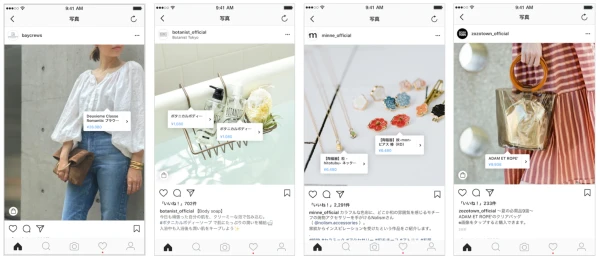
ショッピング機能を有効にするために必要な準備
ショッピング機能を活用するためには、
- Facebookページとの連携(STEP1で完了しています。)
- Instagramビジネスアカウント
- Instagramアカウントとshopifyの連携
が必要となります。
もし、Instagramのビジネスアカウントがなければ事前に準備をしてください。
Instagramと連携する手順
ショッピング機能を活用するための流れをお伝えします。
- STEP.01
- shopifyからカタログを同期する
- 先に記載したFacebookとの連携が完了していれば、shopifyで登録した商品をFacebookに同期されているはずです。
Facebookページのショップを開き、商品が追加されているか確認してください。 -
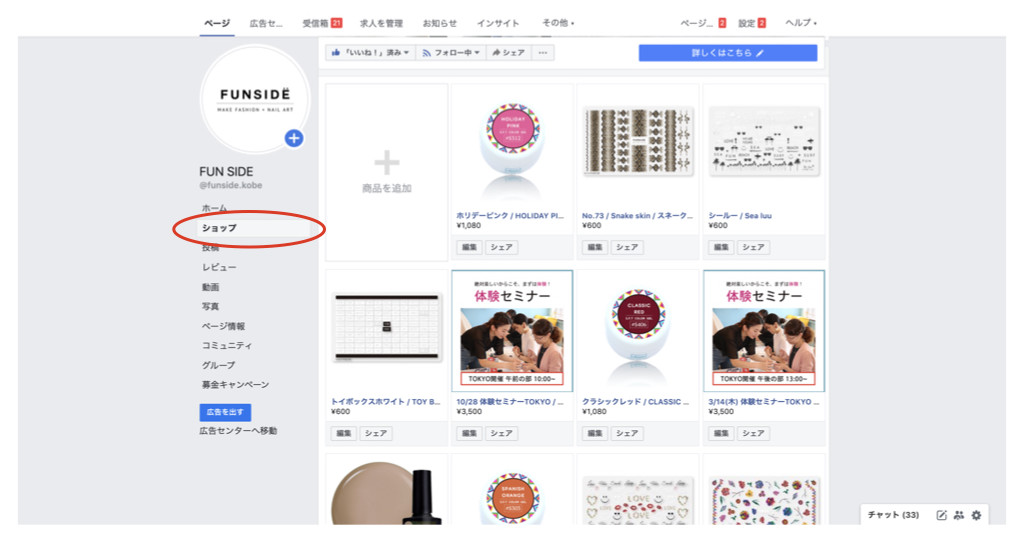
管理しているFacebookページを開き「ショップ」をクリックし、商品が追加されているか確認してください。
- STEP.02
- Instagramと連携する
- 販売チャネルからInstagramを選択し追加します。
Facebook shopとの連携が完了していればスムーズに終了するはずです。 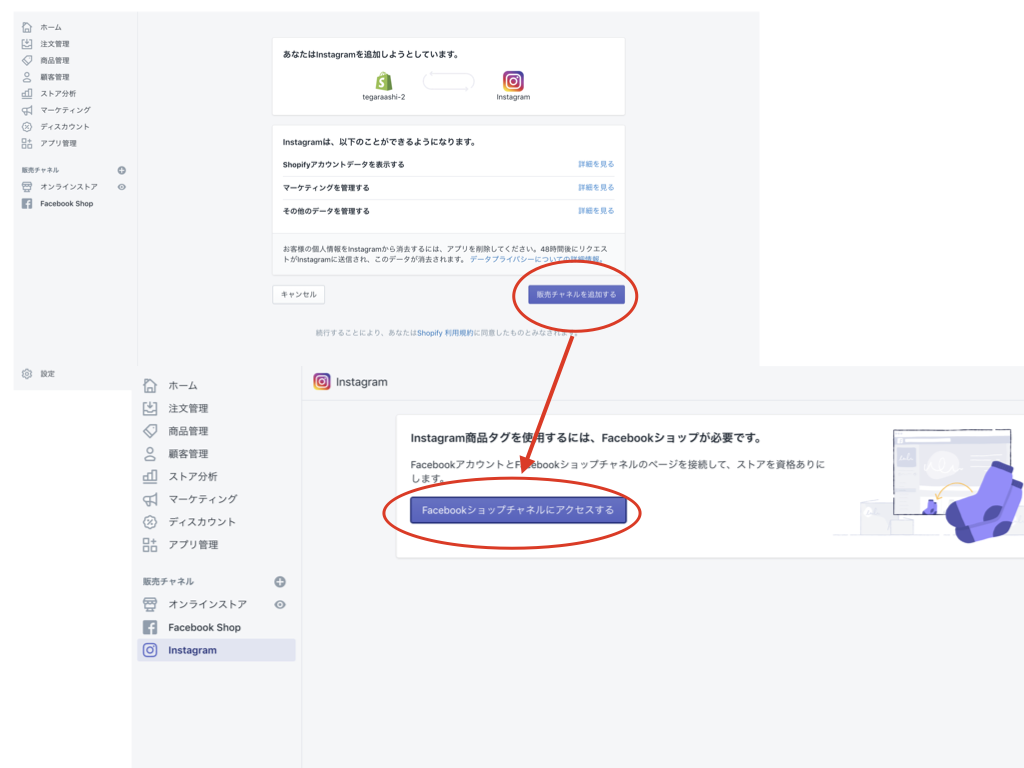
- STEP.03
- Instagramのプロフィールからショッピング機能の審査に提出する
- ここまで準備が整えば、Instagramの自身のアカウントからショッピング機能の利用を申請します。
プロフィールの設定に移動し、[ビジネス]をタップしてから、[Instagramショッピング]をタップします。手順に従い、すべての準備を整えたらアカウントを送信して審査を受けます。
審査には数日かかります。
以上の手順が終了すれば、Instagramでショッピング機能を使えるようになります。
次にFacebookメッセンジャーを活用したチャットでの商品販売方法を紹介します。
【STEP3】Facebookメッセンジャーと連携し、チャットで商品を販売する
Facebookメッセンジャーと連携すると、メッセンジャーでやりとりをしながら商品の提案や販売ページの案内が出来るようになります。(※3)
連携後のイメージはshopifyの公式ページに掲載されている動画がわかりやすいので引用し紹介します。
Facebookメッセンジャーとの連携手順
- STEP.01
- 販売チャネルにMessengerを追加する。
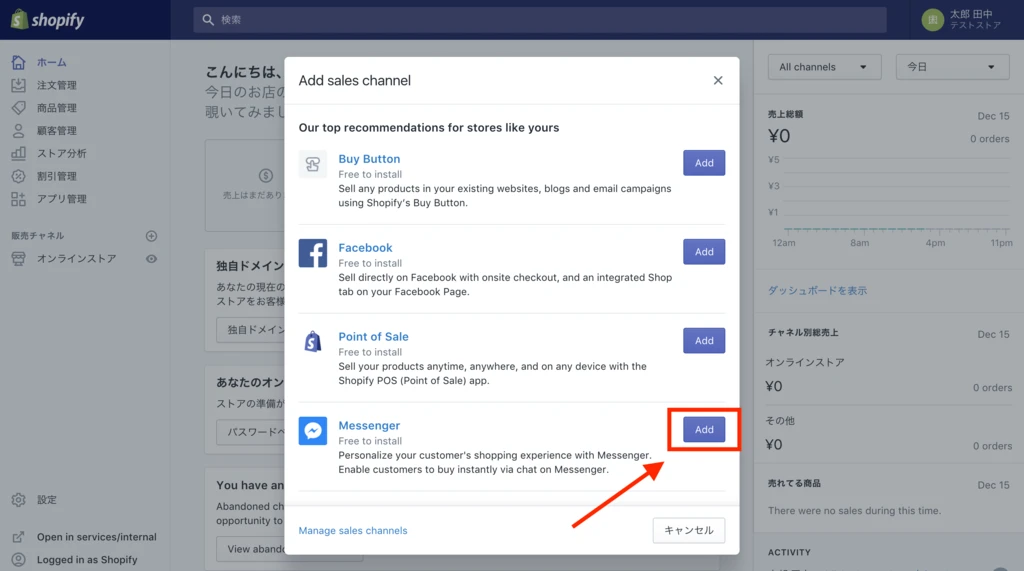
- STEP.02
- アカウントを連携を選択し、表示される手順に従って作業を進め、メッセージを送信する権限をshopifyに付与する。
- STEP.03
- メッセンジャーが送信するメッセージを設定する。
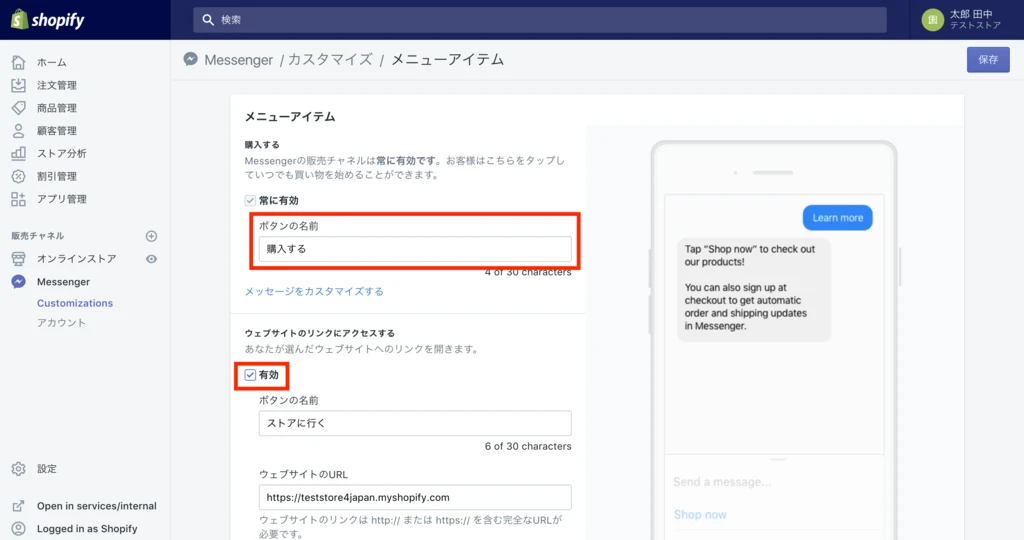
以上の手順でMessengerとの連携は終了です。
実際にメッセーズのやり取りはアカウントを連携してから、どのような内容が良さそうか調整してみてください。
【STEP4】Facebookマーケティングを強化する
ECサイトのプロモーションにFacebook広告やInstagram広告を活用されている企業も多いと思います。
shopifyには、「Facebookマーケティング」というアプリが用意されており、このアプリを連携すると
☑︎配信するターゲットのセグメント精度が上がる
☑︎Facebookオーディエンスの構築広告がshopifyの管理画面から配信できる
☑︎Facebookリターゲティング広告を配信できる
☑︎Facebookページの投稿を作成できる
このような機能がshopifyに実装され、ECサイトとSNSを連動させたマーケティングに役立てることが可能です。(※4)
Facebookマーケティングアプリの設定
まず、Facebookマーケティングアプリの設定方法を紹介します。
- STEP.01
- Shopifyでマーケティングに移動
- STEP.02
- [キャンペーンを作成する] をクリックし、[Facebookのオーディエンス構築広告] を選択します。
- この段階では広告の出稿が目的ではなくアカウントの設定が目的です。
- STEP.03
- [Facebookマーケティングを設定する] をクリック
- STEP.04
- [アカウントを連携する] をクリックし、Facebookページと連携を完了する。
- Instagram channelというshopifyアプリを追加し、Instagramアカウントと連携します。
- STEP.05
- Facebookマーケティングアプリの規約に同意し、カタログを連携する
- Instagram channelというshopifyアプリを追加し、Instagramアカウントと連携します。
- STEP.06
- 作成された「Shopify Product Catalog」にFacebookピクセルを紐づける
- Instagram channelというshopifyアプリを追加し、Instagramアカウントと連携します。
以上の手順で連携を完了させてください。
ここまで完了すれば、shopifyに登録した商品がFacebookにカタログとして作成され、マーケティングに活用可能となります。
次に、連携を行なったことでどのようなFacebookマーケティングが出来るのか紹介します。
Facebookオーディエンスの構築広告
shopifyの管理画面からFacebook広告を作成できるようになります。
広告作成時には、
広告テキスト – 広告に表示されるテキスト。
商品 – このマーケティングアクティビティで宣伝する商品。広告に表示される画像を変更したり、デフォルトの商品画像を使用したりすることができます。
予算 – 広告の日割予算または通算予算。
広告のターゲットオーディエンスを選択
– サイト訪問者と類似 – ストアを訪問したお客様に基づいてオーディエンスを作成します。
– あなたのページが好きな人と類似 – あなたのFacebookページが好きな人から構成されるオーディエンスを作成します。
– あなたのストアから購入する人と類似 – ストアから購入した人と類似するオーディエンスを作成します。
– 特定の関心ターゲティングに基づいた人々 – 個々の関心を選択し、その関心をターゲットとすることができます。
– – 関心: 広告のターゲットに設定できる関心事。たとえば、理想的なお客様が犬に関心がある場合、「犬」や「ペット」などのキーワードを追加できます。
などが設定可能です。
新しくECサイトをリーチしたい時などにSNS広告を活用することが可能です。
Facebookリターゲティング広告の配信できる
リターゲティング広告とは、ユーザーがECサイトで閲覧した商品の情報を元に、最も興味がありそうな商品の広告を表示することができる広告の配信方法です。Facebookカルーセル広告が表示され、訪問者に表示された商品やショッピングカートに追加された商品が含まれています。
ただ単に、「Webサイトを訪問したユーザーに広告を表示する」ではなく、「商品Aを見たユーザーには商品Aの広告を表示する」「商品Aを購入したユーザーには関連商品Bの広告を表示する」「商品AとBとCを見たユーザーには、そのカテゴリの人気商品Dの広告を表示する」など、それぞれのユーザのニーズ、興味関心に合った広告配信が可能です。
Facebookは、Facebookピクセルを使用してオンラインストアの訪問者の行動を追跡しています。
過去30日間にストアでアクティブだった訪問者の履歴を残し、そのデータを広告配信に活用するという仕組みです。
広告作成の手順
- STEP.01
- Shopifyでマーケティングに移動
- STEP.02
- [アクティビティを作成する]を選択します。
- STEP.03
- Facebookのダイナミックリターゲティング広告]を選択します。
- STEP.04
- アクティビティの名前と広告テキストを入力します
- STEP.05
- 予算と開始日時・終了日時を設定します。
- STEP.06
- [アクティビティを公開する]を選択します。
以上の手順で広告の作成が可能です。
参考記事
文中で説明を割愛した内容についてわからないことがある場合は、下記URLにリンクをつけています。
※1:Instagramのショッピング機能について(Instagram公式ブログ)
※2:Instagramのビジネスアカウントについて(Instagram公式ブログ)
※3;Facebook Messengerとの連携について(shopify公式ブログ)
※4:Facebookマーケティングについて(shopify公式ヘルプページ)
※5:Facebookオーディエンス広告の構築について(shopify公式ヘルプページ)
※6:Facebookダイナミックリターゲティング広告の作成について(shopify公式ヘルプページ)
コメント ( 0 )
トラックバックは利用できません。

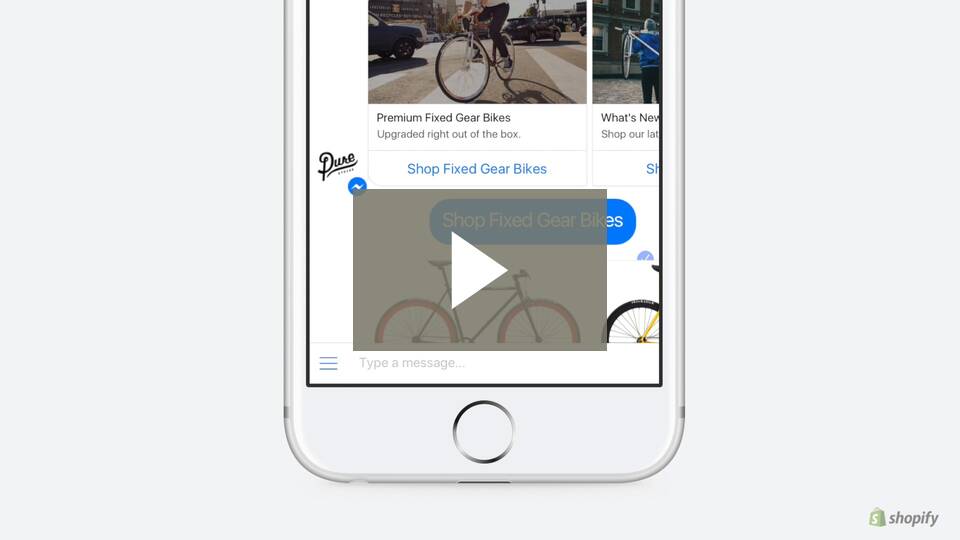
この記事へのコメントはありません。